Daftar Isi
Mempelajari cara mengganti nozzle pada Ender 3/Pro atau V2 adalah bagian penting dari pencetakan 3D, khususnya jika Anda mengalami kegagalan atau ketidaksempurnaan pencetakan. Artikel ini akan memandu Anda melalui prosesnya secara sederhana.
Cara Melepas dan Mengganti Nozzle pada Ender 3/Pro/V2 Anda
Bagian ini akan membahas semua aspek kecil hingga besar dalam melepas, mengubah, atau mengganti nozzle pada printer 3D Ender 3. Meskipun diberi label hanya untuk Ender 3, Anda dapat mempraktikkan prosedur yang sama pada hampir semua jenis printer 3D karena akan ada sedikit atau tidak ada variasi dalam prosesnya.
Pastikan Anda tidak membuka tutup nosel saat dalam keadaan dingin karena dapat menyebabkan kerusakan dan masalah besar serta dapat merusak nosel, blok pemanas, dan terkadang seluruh ujung panas juga.
- Kumpulkan Semua Peralatan dan Perlengkapan yang Diperlukan
- Panaskan Ujung Panas ke Suhu Tinggi (200°C)
- Buka Tutup dan Pindahkan Selubung Kipas ke Samping
- Lepaskan Selongsong Silikon dari Ujung Panas
- Lepaskan Nozzle Dengan Melepaskannya dari Ujung Panas
- Pasang Nosel Baru
- Uji Cetak
1. Kumpulkan Semua Peralatan dan Perlengkapan yang Dibutuhkan
Biasanya, Ender 3 dilengkapi dengan hampir semua alat yang diperlukan untuk proses penggantian nozzle.
Alat yang diperlukan untuk melepas dan mengganti nozzle di Ender 3 meliputi:
- Sebuah Kunci Pas yang Dapat Disesuaikan, Tang Bulan Sabit, Tang Biasa, atau Kunci Saluran
- Kunci Allen
- Kunci Pas 6mm
- Nozzle Baru
Tang atau kunci pas akan membantu Anda memegang dan mencengkeram blok pemanas sehingga Anda dapat dengan mudah membuka atau mengencangkan nosel tanpa merusak apa pun, sementara semua alat lainnya hanya akan digunakan untuk melepas nosel dan sekrup kipas.
Lihat juga: Cara Memperbaiki Tepi Lapisan Pertama yang Mengeriting - Ender 3 & LainnyaAnda sebenarnya bisa mendapatkan satu set nozel 0.4mm, jarum pembersih, pinset dan alat ganti nozel untuk membuat segalanya menjadi lebih mudah. Dapatkan LUTER 10 Pcs 0.4mm Nozel Set dari Amazon.
Seorang pengulas menyebutkan bahwa dia telah mencetak 3D selama sekitar 9 bulan dan seharusnya membeli set ini jauh lebih cepat. Ini membuat proses penggantian nozzle jauh lebih mudah, tidak memerlukan alat stok yang lebih murah yang disertakan dengan printer 3D pada umumnya.
Lihat juga: 30 Cetakan 3D Akuarium Terbaik - File STL2. Panaskan Ujung Panas ke Suhu Tinggi (200°C)
Seperti yang dikatakan sebelumnya, memanaskan ujung panas sangat penting, tetapi pertama-tama Anda harus menonaktifkan motor stepper agar memiliki akses bebas untuk menggerakkan lengan tempat ekstruder, selubung kipas, dan nosel dipasang. Menggerakkan lengan ke atas akan memungkinkan Anda untuk dengan mudah mengikuti prosesnya dengan ruang yang cukup untuk memindahkan tang dan kunci pas.
Sekarang, disarankan untuk menyingkirkan filamen terlebih dulu, jika ada, kemudian panaskan nozzle hingga 200°C seperti yang disarankan oleh banyak pakar. Anda dapat memanaskan ujung panas dengan masuk ke opsi seperti:
- Persiapkan> Panaskan PLA> Panaskan PLA Akhir
Atau Anda dapat masuk ke pengaturan sebagai
- Kontrol> Suhu> Nosel dan atur suhu yang diinginkan
Walaupun sebagian besar pakar dan pengguna merekomendasikan suhu 200°C sebagai suhu yang paling sesuai untuk tujuan ini, namun sebagian pengguna menyebutkan bahwa Anda sebaiknya memanaskan nozzle ke suhu tertinggi, karena ini akan mengurangi kemungkinan merobek ulir nozzle atau blok pemanas.
Saya sudah mengganti nosel dengan menggunakan suhu 200°C, jadi seharusnya tidak masalah.
3. Buka Tutup dan Pindahkan Selubung Kipas ke Samping
Kipas dipasang secara langsung ke print head dan melepasnya akan membuka nozzle sepenuhnya sekaligus memudahkan Anda melepaskannya tanpa merusak hot end, nozzle, atau kipas.
- Kipas ini dilengkapi dengan dua sekrup, satu di bagian atas dan yang kedua di sisi kiri penutup kipas.
- Gunakan kunci Allen untuk melepaskan sekrup-sekrup tersebut
- Pastikan Anda tidak menekan terlalu keras karena dapat merusak penutup
- Setelah sekrup dilepas, cukup dorong selubung kipas ke satu sisi sampai Anda dapat melihat nosel dengan jelas.
4. Lepaskan Selongsong Silikon dari Ujung Panas
Jika terdapat selongsong silikon (juga dikenal sebagai kaus kaki silikon) pada ujung panas, Anda harus melepaskannya dengan alat sebelum melanjutkan. Anda harus berhati-hati, karena ujung panas berada pada suhu yang tinggi.
5. Lepaskan Nozzle Dengan Melepasnya dari Ujung Panas
Sekarang saatnya mengeluarkan nozzle lama dari ujung yang panas.
- Mulailah dengan menahan hotend menggunakan kunci pas yang dapat disesuaikan atau kunci saluran untuk memastikan hot end tidak bergerak sewaktu Anda membuka tutup nozzle.
- Sekarang, dengan jarum detik Anda, ambil kunci pas atau alat ganti nozzle dan mulailah membuka tutup nozzle dengan memutarnya berlawanan arah jarum jam. Kunci pas berukuran 6mm dapat digunakan pada semua nozzle yang digunakan pada printer 3D Ender 3.
Nosel akan sangat panas, jadi jangan menyentuhnya dengan tangan Anda, atau letakkan di atas sesuatu yang tahan panas rendah. Kuningan menghantarkan panas dengan sangat cepat dan panas tersebut dapat berpindah ke benda lain dengan mudah.
Sebagian orang menganjurkan agar Anda membiarkan hotend mendingin sepenuhnya untuk mengurangi kerusakan pada ulir nozzle dan hotend sebelum memasang nozzle baru.
6. Kencangkan Nozzle Baru ke dalam
- Sekarang, Anda hanya memiliki tugas sederhana, yaitu memasang nozzle baru pada tempatnya dan mengencangkannya ke ujung yang panas.
- Anda bisa mendinginkan printer 3D, kemudian mengambil nozzle baru Anda dan mengencangkannya sampai Anda merasakan adanya hambatan. Pastikan untuk menahan hotend dengan kunci pas yang bisa disesuaikan agar tidak bergerak.
- Usahakan untuk tidak mengencangkan nozzle secara berlebihan, karena bisa mengakibatkan benang rusak/patah atau masalah lainnya selama proses pencetakan.
- Sekarang, setelah nosel hampir dikencangkan pada tempatnya, panaskan ujung panas ke suhu tinggi yang sama.
- Setelah ujung panas mencapai suhu yang ditetapkan, putar sekali lagi untuk mengencangkan nosel sepenuhnya, tetapi dengan hati-hati, karena Anda tidak ingin merusak ulirnya.
Sebagian orang memilih untuk mengencangkannya secara penuh, yang masih bisa berfungsi, tetapi cara ini berpotensi lebih aman.
7. Uji Cetak
Cobalah untuk mencetak tes kecil seperti cetakan kalibrasi atau miniatur untuk melihat, apakah nozzle berfungsi dengan baik. Mengganti nozzle biasanya tidak menimbulkan masalah, tetapi sebaiknya melakukan tes cetakan untuk memastikan semuanya baik-baik saja.
Anda juga dapat menonton video YouTube untuk kejelasan yang lebih baik mengenai prosedur langkah demi langkah untuk Mengganti Nozzle Ender 3/Pro/V2.
Bagaimana Cara Mengubah Ukuran Nozzle di Cura?
Jika Anda memilih untuk mengubah diameter nozzle, Anda sebaiknya membuat perubahan secara langsung di Cura untuk memperhitungkannya.
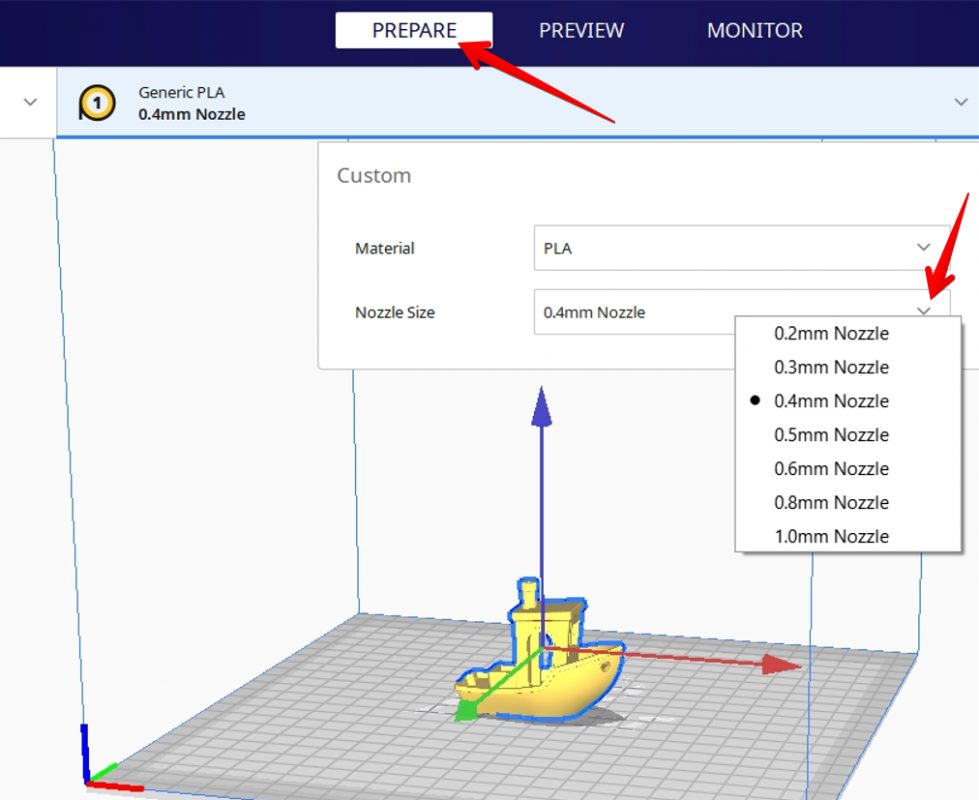
Berikut ini cara mengubah ukuran nozzle di Cura:
- Mulailah dengan masuk ke tampilan "Prepare" yang biasanya merupakan tampilan default pada Cura.
- Klik pada blok tengah yang menunjukkan "PLA Generik" dan "Nozzle 0.4mm"
- Sebuah jendela akan muncul dengan dua opsi utama, yaitu "Material" dan "Ukuran Nozzle", klik pada opsi yang terakhir.
- Setelah Anda mengeklik Ukuran Nozzle, menu drop-down akan muncul, mencantumkan semua opsi ukuran nozzle yang tersedia.
- Cukup pilih salah satu yang sudah Anda ubah dan itu sudah selesai - pengaturan yang bergantung pada diameter nozzle, secara otomatis juga akan berubah.
Jika Anda telah mengubah beberapa pengaturan yang berbeda dari profil default, Anda akan ditanya, apakah Anda ingin mempertahankan pengaturan spesifik tersebut, atau kembali ke pengaturan default.
Apabila Anda mengubah ukuran nozzle, pastikan Anda meninjau kembali pengaturan cetakan Anda, karena pengaturan tersebut akan diubah dengan mengubah ukuran nozzle. Jika pengaturannya sudah sesuai dengan yang Anda inginkan, bagus dan bagus, tetapi jika belum, Anda dapat menyesuaikannya juga.

Anda dapat melihat video terperinci dari seluruh prosedur langkah demi langkah untuk pemahaman yang lebih baik mengenai prosesnya.
Ukuran Nozzle Apa yang Terbaik untuk Ender 3 / Pro / V2?
Ukuran nozzle terbaik untuk printer 3D Ender 3/Pro/V2 adalah 0,4 mm untuk model berkualitas tinggi dengan tinggi lapisan 0,12 mm, atau cetakan yang lebih cepat dengan tinggi lapisan 0,28 mm. Untuk miniatur, nozzle 0,2 mm sangat bagus untuk mendapatkan kualitas tinggi lapisan 0,05 mm untuk printer 3D beresolusi tinggi. Nosel 0,8 mm sangat bagus untuk vas bunga dan model yang besar.
Meskipun 0,4 mm adalah ukuran nozzle terbaik, namun Anda bisa menggunakan ukuran yang lebih besar, misalnya 0,5 mm, 0,6 mm, dan seterusnya hingga 0,8 mm, sehingga Anda bisa mendapatkan hasil cetakan yang lebih cepat dengan kekuatan dan kekakuan yang lebih baik.
Ingatlah fakta ini, bahwa menggunakan ukuran nozzle yang lebih besar pada Ender 3 akan menghasilkan lapisan yang terlihat pada model yang dicetak dan akan memerlukan suhu tinggi pada ujung panas untuk melelehkan filamen sebanyak yang diperlukan.
Anda sebenarnya dapat menggunakan tinggi lapisan 0,05mm dengan stok nozzle Ender 3 0,4mm secara mengejutkan, seperti yang ditunjukkan dalam video di bawah ini. Biasanya, aturan umumnya adalah Anda dapat menggunakan tinggi lapisan antara 25-75% dari diameter nozzle Anda.
Lihat video di bawah ini untuk melihat cara mencetak miniatur 3D berkualitas tinggi dengan nozel yang lebih kecil.
